A digitalização de documentos em papel é uma etapa essencial na digitalização. Com mais da metade das pequenas empresas que ainda dependem de registros em papel, você provavelmente terá uma pilha de recibos, faturas e contratos que precisa digitalizar. Mas o que acontece quando você precisa alterar esses documentos após digitalizá-los?
Seja redigindo informações confidenciais, mesclando arquivos ou convertendo formatos, às vezes você pode precisar editar seus documentos digitalizados. Felizmente, existem várias maneiras de fazer isso, mesmo se você não tiver o arquivo digital original.
Este guia abordará cinco métodos rápidos para editar documentos digitalizados, incluindo ferramentas online, software de desktop e aplicativos móveis. Se você deseja copiar um número de série ou extrair pontos críticos de documentos digitalizados, nós temos o que você precisa.
1. Use um editor de PDF online
Os editores de PDF online são uma maneira rápida e fácil de fazer alterações em documentos digitalizados diretamente no seu navegador. As opções populares incluem PDFgear, PDFfiller, Smallpdf e PDF2Go, muitos dos quais oferecem edição básica gratuita.
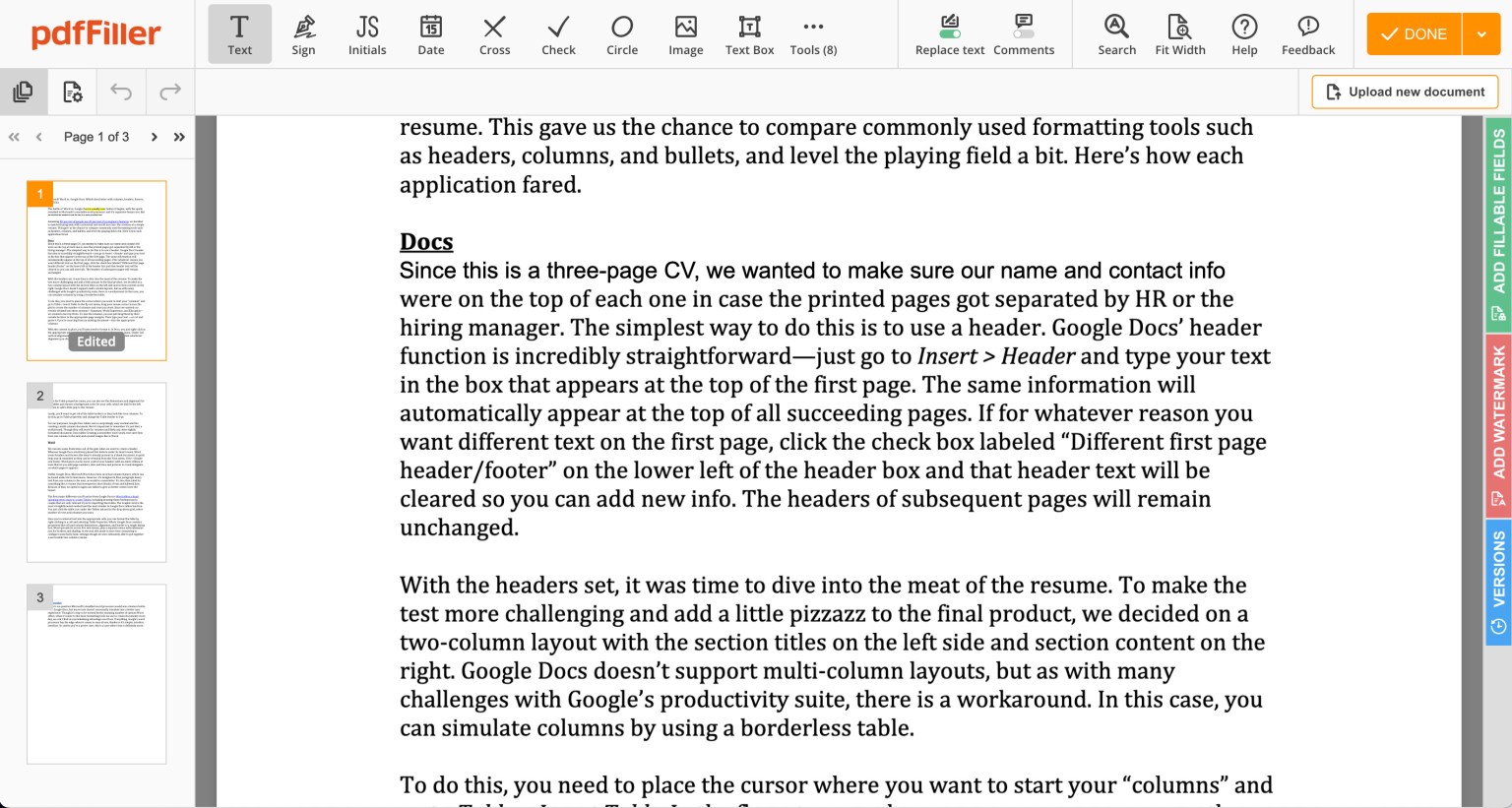
Para usar um editor online:
- Carregue seu PDF digitalizado para o site
- O editor converterá a imagem digitalizada em texto editável usando OCR
- Adicione, exclua ou modifique conteúdo usando a barra de ferramentas do editor
- Baixe o PDF editado de volta para o seu computador
A principal vantagem dos editores online é a conveniência – não há necessidade de baixar ou instalar nenhum software. Eles também tendem a ser muito fáceis de usar, com interfaces intuitivas que simplificam a edição.
No entanto, existem algumas desvantagens potenciais. Editores online podem ter limites de tamanho de arquivo ou contagem de páginas e exigir uma conexão com a Internet. Também existem preocupações de privacidade com o upload de documentos confidenciais para sites de terceiros. E embora muitos ofereçam OCR, a precisão nem sempre é perfeita, especialmente em digitalizações de baixa qualidade. Eles podem não suportar processamento em massa, portanto você deve carregar e editar cada arquivo individualmente.
Os editores de PDF online são melhores para edições básicas e rápidas em documentos digitalizados. Eles não são ideais para alterações mais complexas ou para trabalhar com arquivos confidenciais, mas podem ser ferramentas úteis para concluir a tarefa rapidamente.
2. Edite documentos digitalizados no Adobe Acrobat
Adobe Acrobat Pro é um nome sinônimo de leitura e edição de PDF. Ele oferece um conjunto completo de ferramentas para modificação de PDFs, incluindo OCR, redação, extração e reorganização de páginas e preenchimento de formulários.
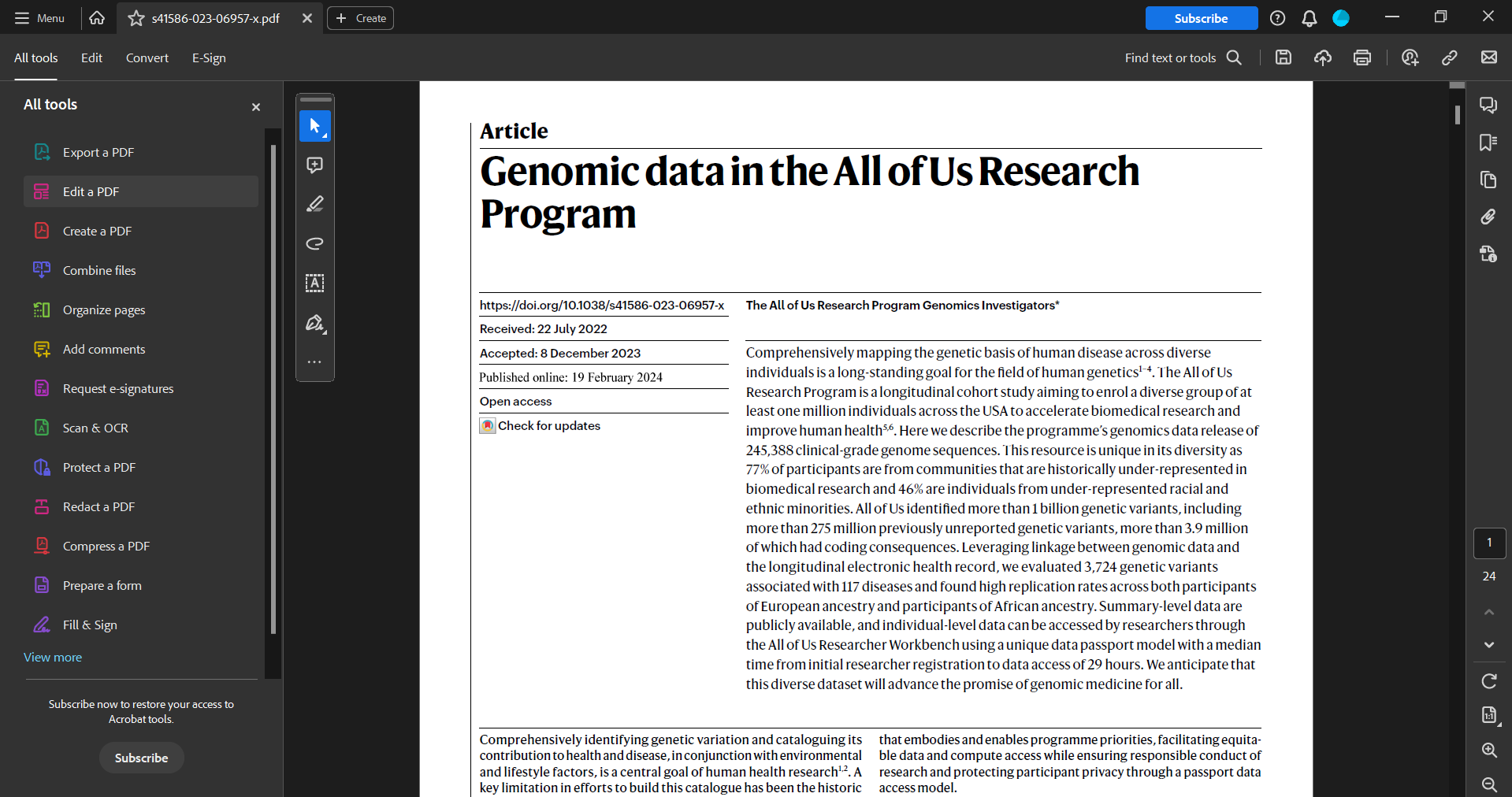
O Acrobat Pro oferece duas maneiras principais de tornar editáveis documentos digitalizados:
Ferramenta Editar PDF
- Abra o PDF digitalizado no Acrobat Pro
- Navegue até a ferramenta “Editar PDF” em “Todas as ferramentas”
- O Acrobat detectará e converterá automaticamente o texto digitalizado em texto editável
- Modifique o documento conforme necessário usando a barra de ferramentas de edição
Ferramenta de digitalização e OCR
- Encontre a ferramenta “Scan and OCR” em “Todas as ferramentas”
- Escolha seu arquivo PDF digitalizado ou digitalize um documento em papel a partir de um scanner conectado
- Otimize a qualidade da digitalização com a opção “Aprimorar”, se necessário
- Selecione “Reconhecer texto” para fazer o OCR do documento e desbloquear a edição
O Acrobat Pro se destaca pelo melhor OCR da categoria, que extrai com precisão texto editável mesmo de digitalizações de baixa qualidade. Suas ferramentas de edição avançadas superam os editores online e lida facilmente com arquivos grandes. Ele está disponível para Windows, Mac e dispositivos móveis, sincronizando perfeitamente por meio da Adobe Cloud. Além disso, os documentos podem permanecer no seu computador local, a menos que você prefira o contrário.
A principal desvantagem é que o Acrobat Pro requer uma assinatura a partir de US$ 19.99/mês. A conversão de grandes volumes de arquivos digitalizados também pode ser entediante, pois cada documento precisa ser processado individualmente. A precisão da conversão de texto pode variar dependendo da qualidade e da complexidade da digitalização original.
Adobe Acrobat Pro é uma escolha sólida para usuários que editam frequentemente PDFs digitalizados individualmente, mas seu custo mais alto e a falta de automação e recursos de edição em massa podem torná-lo menos eficiente para alguns usuários.
3. Modifique documentos digitalizados no Microsoft Word ou Google Docs
O Microsoft Word e o Google Docs possuem recursos integrados de OCR (reconhecimento óptico de caracteres) que permitem converter facilmente PDFs digitalizados em documentos de texto editáveis. Esta é uma maneira conveniente de editar rapidamente o conteúdo de um arquivo digitalizado sem sair do processador de texto que você já está usando.
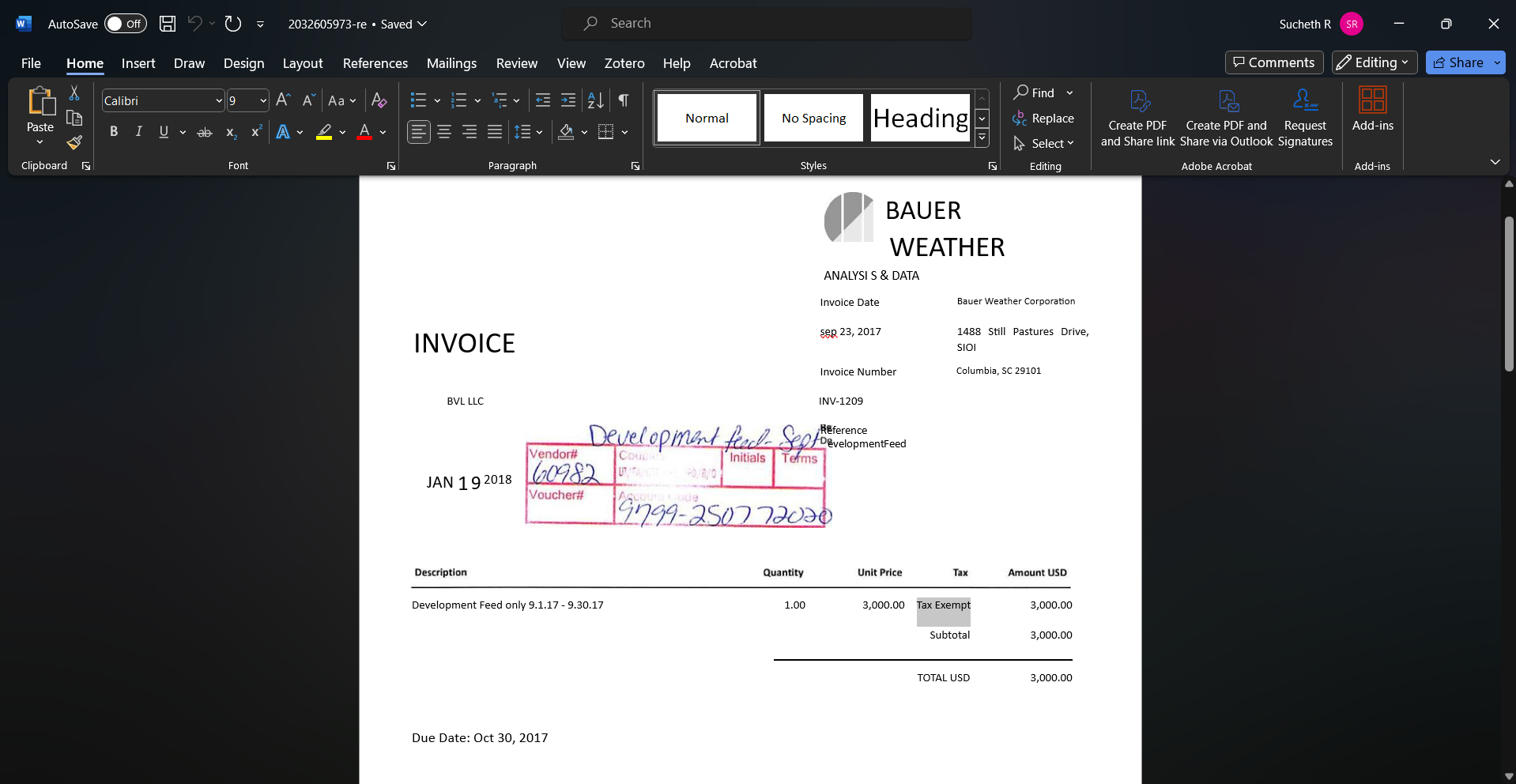
Usando o Microsoft Word:
- Abra seu PDF digitalizado no Word
- O Word converterá automaticamente a imagem digitalizada em um documento editável usando seu recurso OCR
- Edite o texto, a formatação e o layout conforme necessário
- Salve o arquivo editado como um novo documento

Usando o Google Docs:
- Carregue seu PDF digitalizado para o Google Drive
- Clique com o botão direito no arquivo e selecione “Abrir com Google Docs”
- O Google Docs converterá o documento digitalizado em um formato editável
- Faça suas alterações e salve o arquivo editado
A principal vantagem desse método é que ele utiliza ferramentas que você provavelmente já possui e com as quais está familiarizado. Não há necessidade de baixar software adicional ou aprender uma nova interface. Também é gratuito se você tiver uma assinatura do Microsoft 365 ou uma conta do Google.
No entanto, a precisão do OCR do Word e do Google Docs pode não ser tão robusta quanto a de softwares de OCR dedicados, como o Adobe Acrobat. Eles funcionam melhor para PDFs simples baseados em texto; formatação complexa e tabelas podem não ser convertidas com precisão. Eles podem ter dificuldades com layouts mais complexos ou digitalizações de qualidade inferior. A formatação original do seu documento também pode não ser perfeitamente preservada após a conversão.
Em resumo, editar documentos digitalizados usando Word ou Google Docs pode ser uma solução rápida e fácil para modificações básicas. No entanto, pode não ser adequado para edições mais abrangentes ou conversões de qualidade superior.
4. Use um aplicativo de digitalização móvel
Digamos que você queira digitalizar um recibo para enviar para reembolso ou um contrato para assinar e devolver. Aplicativos de digitalização móvel como Adobe Scan, CamScanner, SwiftScan, MS OfficeLens e Genius Scan permitem tirar uma foto do documento, recortá-lo e aprimorá-lo, reconhecer o texto com OCR e convertê-lo em PDF.

A partir daí, muitas vezes você pode fazer edições rápidas, como anotações, assinaturas e preenchimento de formulários, diretamente no aplicativo antes de compartilhar o documento por e-mail ou armazenamento em nuvem.
A maior vantagem de usar um aplicativo de digitalização móvel é sua conveniência e flexibilidade. Você pode digitalizar e editar documentos a qualquer hora, em qualquer lugar, sem precisar de um computador ou hardware adicional. Muitos desses aplicativos são gratuitos ou de baixo custo, o que os torna uma alternativa acessível ao software de desktop.
No entanto, esses aplicativos podem não ter tantos recursos de edição avançados quanto programas de desktop como o Adobe Acrobat. A precisão do OCR também pode variar dependendo da qualidade da câmera do seu dispositivo e da clareza do documento original. Além disso, editar em uma tela pequena de smartphone é muito mais desafiador do que trabalhar em uma tela maior de desktop.
Alguns aplicativos populares de digitalização móvel a serem considerados:
- Adobe Scan (iOS, Android)
- CamScanner (iOS, Android)
- Verificação Genius (iOS, Android)
- Lente do Microsoft Office (iOS, Android)
- Scanbot (iOS, Android)
No geral, os aplicativos de digitalização móveis são uma ferramenta útil para fazer edições rápidas em documentos digitalizados quando você está longe do computador. Embora possam não substituir os editores de desktop para tarefas mais complexas, são uma solução conveniente para edições básicas e marcações em trânsito.
Ferramentas de código aberto oferecem uma maneira econômica de converter documentos digitalizados em texto editável. Essas ferramentas aproveitam o poder do OCR para extrair texto de imagens, facilitando o trabalho com PDFs digitalizados e outros documentos baseados em imagens.
Para editar um documento digitalizado usando ferramentas de código aberto:
- Selecione uma ferramenta de OCR de código aberto que atenda às suas necessidades
- Instale o software no seu computador, seguindo as instruções específicas da plataforma
- Prepare seu documento digitalizado garantindo que ele esteja claro, orientado corretamente e em um formato de imagem compatível
- Carregue o documento digitalizado no software OCR
- Escolha o idioma apropriado e quaisquer outras configurações necessárias
- Inicie o processo de OCR e aguarde o software extrair o texto
- Revise o texto extraído para verificar a precisão e faça as correções necessárias
- Salve o texto editável no formato desejado, como TXT, DOC ou PDF
A principal vantagem das ferramentas de OCR de código aberto é que elas não exigem taxas de licenciamento. Você pode adaptá-los aos seus requisitos exclusivos de edição de documentos. Se a ferramenta tiver uma comunidade de desenvolvedores ativa, você terá acesso aos avanços mais recentes sem precisar de atualizações. Usuários preocupados com segurança e privacidade podem examinar o código para garantir que nenhuma coleta de dados ocultos ocorra ou identificar e corrigir vulnerabilidades.
No entanto, as curvas de aprendizagem acentuadas podem tornar o software um desafio para os novatos usarem de forma eficaz. Isto é ainda agravado pelo fato de que algumas ferramentas podem não oferecer GUIs adequadas, exigindo que os usuários interajam por meio da linha de comando. A precisão do OCR de código aberto nem sempre corresponde à das soluções comerciais, especialmente para layouts complexos ou digitalizações de baixa qualidade. Além disso, as opções de suporte podem ser limitadas, já que a maioria dos projetos de código aberto depende de fóruns da comunidade e de documentação para solução de problemas.
Algumas ferramentas populares de código aberto a serem consideradas:
- Tesseract
- OCRmeuPDF
- GOCR
- Cuneiforme
Apesar dos desafios, as ferramentas de OCR de código aberto fornecem uma solução flexível e econômica para converter documentos digitalizados em texto editável, tornando-as uma opção viável para usuários preocupados com o orçamento ou com necessidades específicas de personalização.
6. Converta documentos digitalizados em formatos editáveis usando o OCR alimentado por IA da Nanonets
Nanonets é um OCR alimentado por IA plataforma que permite converter facilmente PDFs digitalizados em formatos editáveis a partir de qualquer navegador da web. Seus algoritmos avançados de IA/ML permitem que Nanonets extraiam texto, tabelas e pontos de dados críticos até mesmo dos layouts de documentos mais complexos.
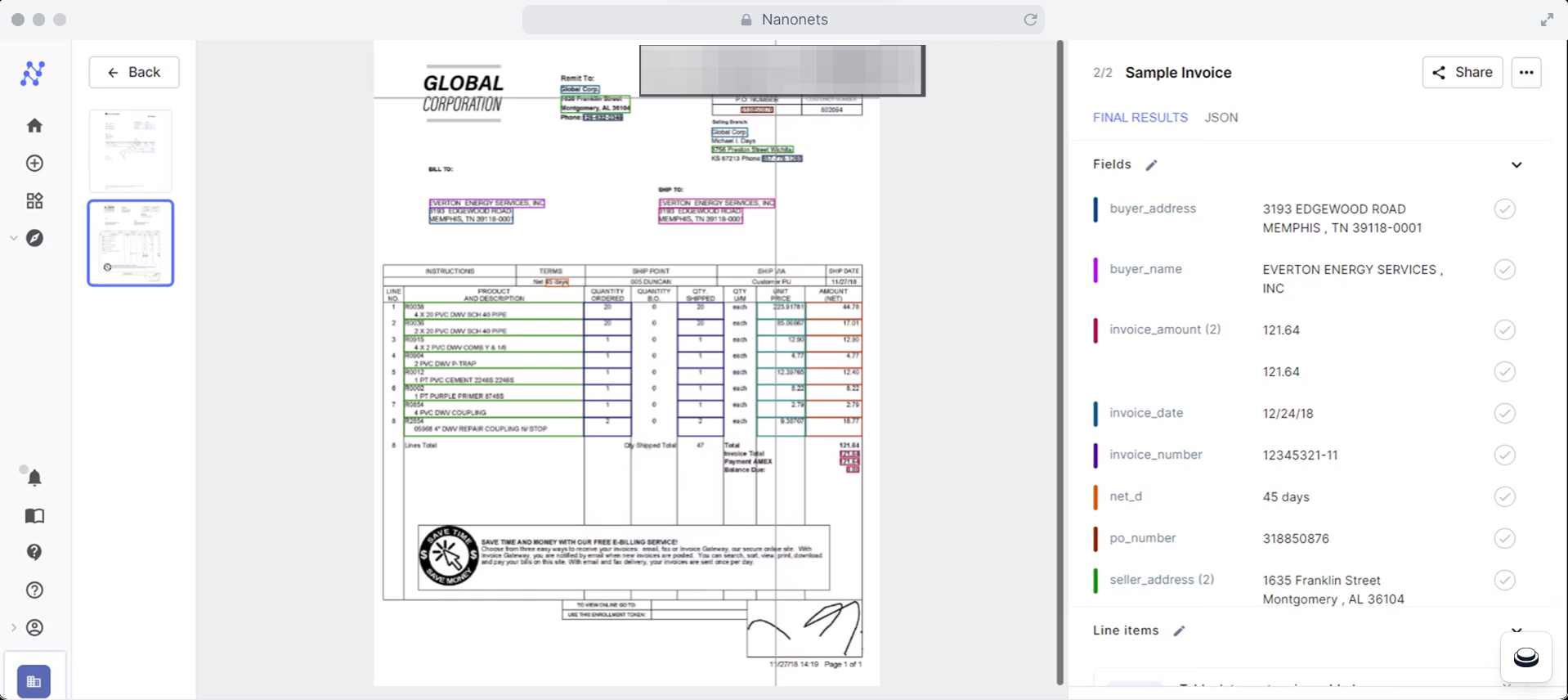
Para usar Nanonets para editar documentos digitalizados:
- Cadastre-se para uma conta gratuita em Nanonets.com
- Escolha um modelo de OCR pré-construído para tipos de documentos comuns, como faturas ou recibos, ou treine seu próprio modelo personalizado
- Carregue um conjunto de amostras de seus documentos digitalizados para que Nanonets possam aprender a estrutura e os campos a serem extraídos
- Especifique as principais informações que você precisa capturar, como datas, totais, nomes ou itens de linha
- Carregue seus arquivos digitalizados e deixe Nanonets fazer o resto, transformando-os em dados estruturados e pesquisáveis
- Revise a precisão dos dados extraídos e exporte-os no formato desejado (por exemplo, JSON, XML, CSV) para edição adicional ou integração com outros sistemas
Um dos recursos de destaque do Nanonets é sua escalabilidade. Ele pode lidar com grandes volumes de documentos, processando milhares de páginas por hora. A tecnologia OCR alimentada por IA permite que Nanonets processem documentos com precisão em diferentes idiomas e se adaptem rapidamente a vários formatos e estruturas de documentos. Com sua interface intuitiva e opções de exportação flexíveis, você pode integrar facilmente os dados extraídos aos seus fluxos de trabalho e sistemas existentes.
Nanonets também oferece fluxos de trabalho automatizados de transformação, validação e aprovação de documentos para agilizar seus processos de gerenciamento de documentos e garantir a precisão e consistência das informações extraídas. Com acesso à API e webhooks, você pode automatizar totalmente o pipeline de processamento de documentos. Nanonets emprega medidas de segurança avançadas para proteger seus dados confidenciais, incluindo criptografia e conformidade com regulamentos de privacidade como o GDPR.
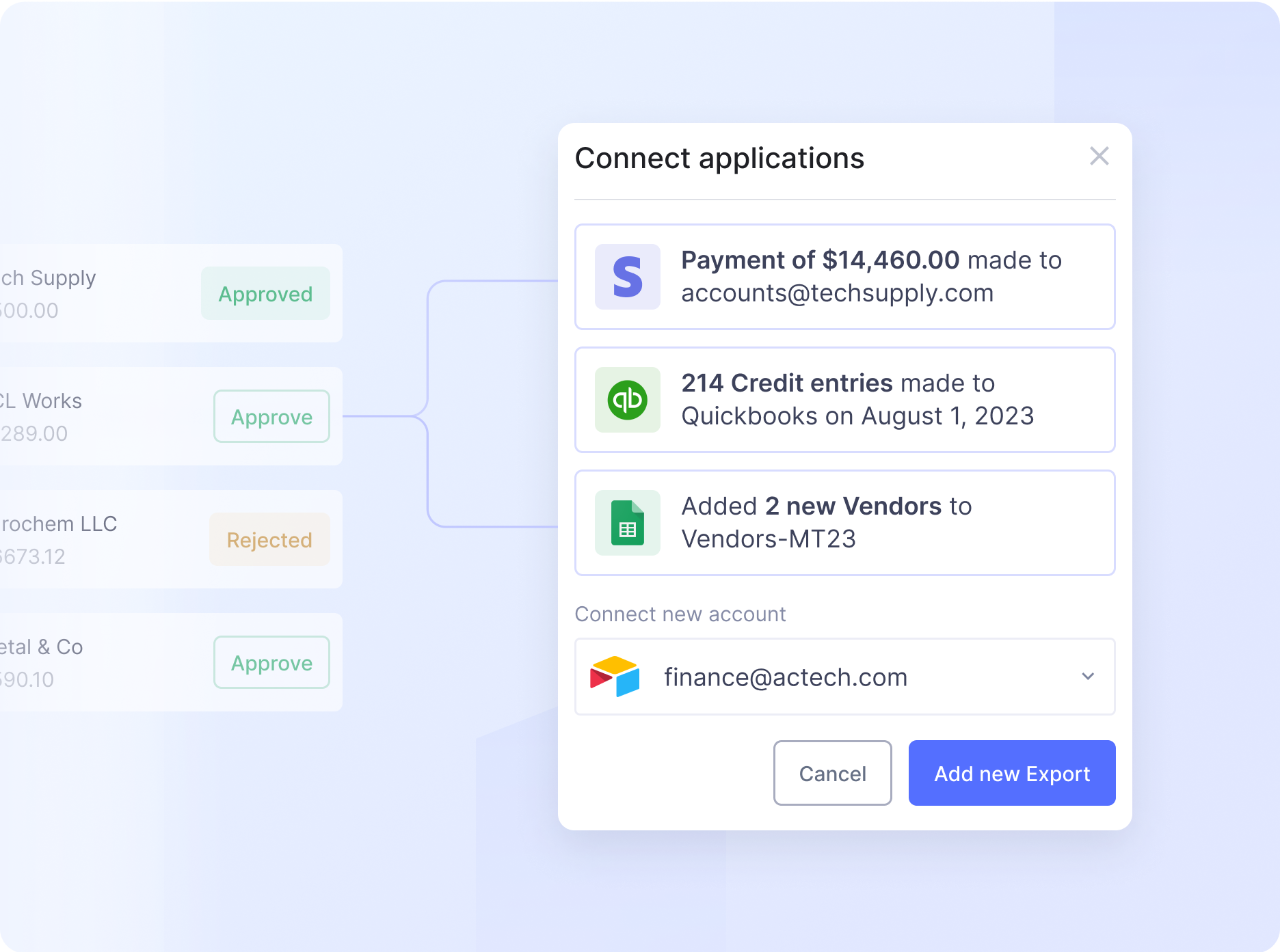
Embora Nanonets sejam altamente precisos, poderiam ser melhores. Algumas digitalizações de baixa qualidade podem exigir validação e revisão humana. Mas o bom é que a IA aprende continuamente com as correções feitas, melhorando seu desempenho ao longo do tempo. Preços é simples, com um nível gratuito que cobre até 500 páginas por mês. Além disso, são simples US$ 0.30 por página para OCR. Isso torna o Nanonets uma solução acessível e escalonável para empresas de todos os tamanhos que buscam agilizar a edição de documentos digitalizados.
Considerações finais
Esteja você procurando copiar o número de uma fatura ou extrair pontos críticos de um contrato, escolha um método que atenda às suas necessidades e orçamento. Essas soluções podem digitalizar seus documentos digitalizados e extrair os dados neles contidos, facilitando a edição, análise e integração em seus fluxos de trabalho digitais.
- Conteúdo com tecnologia de SEO e distribuição de relações públicas. Seja amplificado hoje.
- PlatoData.Network Gerativa Vertical Ai. Capacite-se. Acesse aqui.
- PlatoAiStream. Inteligência Web3. Conhecimento Amplificado. Acesse aqui.
- PlatãoESG. Carbono Tecnologia Limpa, Energia, Ambiente, Solar, Gestão de resíduos. Acesse aqui.
- PlatoHealth. Inteligência em Biotecnologia e Ensaios Clínicos. Acesse aqui.
- Fonte: https://nanonets.com/blog/how-to-edit-scanned-documents/



